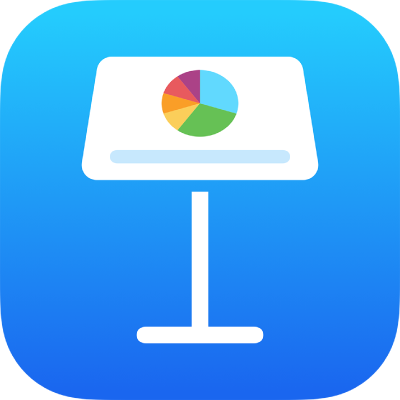
Taulukoiden, solujen, rivien ja sarakkeiden valitseminen iPhonen Keynotessa
Jos haluat muokata ja järjestellä taulukoita, soluja, rivejä ja sarakkeita, valitse ne ensin.
Taulukon valitseminen
Joskus pelkkä napauttaminen ei riitä, vaan taulukko on valittava, jotta voit suorittaa tietyn tehtävän. Valitseminen varmistaa, että taulukko on oikeassa tilassa seuraavia vaiheita varten.
Valitse Keynote-appi
 iPhonellasi.
iPhonellasi.Avaa esitys, jossa on taulukko, ja varmista, että taulukkoa ei ole valittu, napauttamalla sen ulkopuolella. Valitse sitten taulukko napauttamalla sitä.
Solujen valitseminen
Valitse Keynote-appi
 iPhonellasi.
iPhonellasi.Avaa esitys, jossa on taulukko, ja tee jokin seuraavista:
Solun valitseminen: Napauta taulukkoa ja napauta sitten solua kerran.
Vierekkäisten solujen valitseminen: Napauta taulukkoa, napauta solua kerran ja vedä sininen piste vierekkäisten solujen yli.
Jos sinisiä pisteitä ei näy, sulje näppäimistö napauttamalla
 ja yritä sitten valita alue uudelleen.
ja yritä sitten valita alue uudelleen. Käyttöapuvihje: Valitse mikä tahansa solun kahva, niin voit valita VoiceOverilla useita soluja neliskulmaiselta alueelta. Voit muuttaa valintaa kaksoisnapauttamalla ja pitämällä painettuna ja sitten vetämällä ylös, alas, vasemmalle tai oikealle. Kun lopetat kahvan vetämisen, VoiceOver lukee soluvalinnan.
Käyttöapuvihje: Valitse mikä tahansa solun kahva, niin voit valita VoiceOverilla useita soluja neliskulmaiselta alueelta. Voit muuttaa valintaa kaksoisnapauttamalla ja pitämällä painettuna ja sitten vetämällä ylös, alas, vasemmalle tai oikealle. Kun lopetat kahvan vetämisen, VoiceOver lukee soluvalinnan.Ei-vierekkäisten solujen valitseminen: Napauta solua, napauta sitä uudelleen, napauta Valitse solut ja napauta muita taulukon soluja tai vedä sininen piste haluamiesi solujen ympärille. Kun valinta on tehty, napauta Valmis.
Taulukon kaikkien solujen valitseminen: Napauta solua, napauta sitä uudelleen, napauta Valitse solut ja napauta sitten Valitse kaikki. Kun valinta on tehty, napauta Valmis.
Solun valitseminen sisällön lisäämistä tai muokkaamista varten: Kaksoisnapauta solua.
Rivien ja sarakkeiden valitseminen
Valitse Keynote-appi
 iPhonellasi.
iPhonellasi.Avaa esitys, jossa on taulukko, ja napauta taulukkoa.
Kirjaimet tulevat näkyviin sarakkeiden yläpuolelle ja numerot rivien vasemmalle puolelle.
Tee jokin seuraavista:
Yksittäisen rivin tai sarakkeen valitseminen: Napauta rivin tai sarakkeen numeroa tai kirjainta.
Useiden peräkkäisten rivien tai sarakkeiden valitseminen: Napauta rivin tai sarakkeen numeroa tai kirjainta ja vedä piste vierekkäisten rivien tai sarakkeiden yli.
Ei-vierekkäisten rivien tai sarakkeiden valitseminen: Napauta rivin tai sarakkeen numeroa tai kirjainta, napauta Valitse solut ja napauta sitten lisää rivejä tai sarakkeita tai vedä sininen piste haluamiesi rivien tai sarakkeiden yli. Kun valinta on tehty, napauta Valmis.